
이후 세부 설정 과정은 기존과 거의 동일하기에 기존의 11.14 가이드의 내용과 동일한 내용을 작성하고, 파일만 업데이트 하였습니다.
B9S를 설치하고 Luma 설정까지 모두 마쳤다면 이제 나머지 세부 작업들을 해줘야 합니다.
이 가이드가 끝날 때 작업된 닌텐도에는 총 다음과 같은 프로그램이 설치됩니다.
- FBI (cia 파일 설치를 할 수 있도록 해줍니다)
- Anemone3DS (커스텀 테마를 적용시킬 수 있도록 해줍니다. 한국 버전의 닌텐도에서는 불가능합니다.)
- Checkpoint (게임 세이브 백업/복구가 가능합니다)
- Universal Updater (홈브류 애플리케이션들을 간단하게 업데이트할 수 있습니다)
- GodeMode9 (낸드와 카트리지에 대한 다양한 작업이 가능합니다)
- Homebrew Lancher Loader (홈브류 런처를 홈 화면에서 간단히 실행할 수 있도록 해줍니다)
- DSP1 (홈브류 애플리케이션이 소리를 낼 수 있도록 해줍니다)
- ctr-no-timeoffset (RTC 오프셋을 제거해 줍니다)
1. 준비물
- 최신 버전의 Anemone3DS (.cia 파일)
- 최신 버전의 Checkpoint (.cia 파일)
- 최신 버전의 Universal-Updater (.cia 파일)
- 최신 버전의 Homebrew Launcher Wrapper (.cia 파일)
- 최신 버전의 GodeMode9
- 최신 버전의 FBI (.cia 파일과 .3dsx 파일)
GodeMode9은 .zip 파일을 받아 압축을 풀어주시면 됩니다.
2. 사전 준비
1. 본체의 전원을 종료하고 SD카드를 꺼내줍니다.
2. SD카드의 최상단에 '3ds'라는 폴더가 없다면 하나 만들어줍니다.
3. SD카드의 최상단에 'cias'라는 폴더가 없다면 하나 만들어줍니다.
4. 'FBI.3dsx'파일을 3ds 폴더 안에 넣어줍니다.
5. 'FBI.cia'파일을 cias 폴더 안에 넣어줍니다.
6. 'Homebrew_Launcher.cia' 파일을 cias 폴더 안에 넣어줍니다.
7. 'Anemone3DS.cia' 파일을 cias 폴더 안에 넣어줍니다.
8. 'Checkpoint.cia' 파일을 cias 폴더 안에 넣어줍니다.
9. 'Universal-Updater.cia'파일을 cias 폴더 안에 넣어줍니다.
10. SD카드 최상단 'luma' 폴더 안에 'payloads' 라는 폴더가 없다면 새롭게 만들어줍니다.
11. GodeMode9의 압축을 푼 파일 안에서 'GodMode9.firm 파일을 12번에서 만든 'payloads' 폴더 안에 넣어줍니다.
12. GodeMode9의 압축을 푼 파일 안에서 'gm9'폴더를 SD카드의 최상단에 넣어줍니다.
13. 작업이 모두 끝나면 SD카드를 다시 닌텐도에 넣어줍니다.
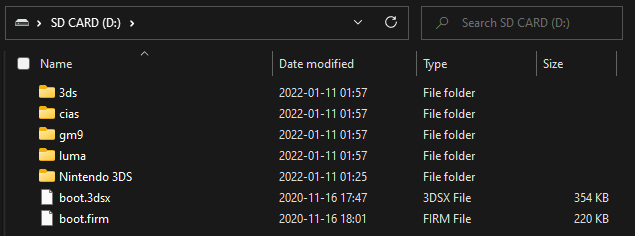

3. 시스템 업데이트
B9S + Luma 조합을 이용하고 있다면 앞으로 시스템을 업데이트해도 안전합니다.
최신 버전의 펌웨어가 필요하시다면 바로 다운로드해 주셔도 무방합니다.
다만 업데이트 전에 Universal Updater를 사용하여 Luma를 업데이트 해주신 후 시스템을 업데이트 해주세요.
4. 홈브류 런처 진입
1. 부팅 후 다운로드 플레이에 들어갑니다.
2. (L) + (십자키 아래 버튼) + (Select) 를 동시에 눌러 'Rosalina menu'를 열어줍니다
(Rosalina menu는 이후에도 다양한 쓰임새가 있으니 기억해 주시면 좋습니다)
3. "Miscellaneous options"를 선택해 줍니다.
4. "Switch the hb. title to the current app."를 선택해 줍니다.
5. (B)를 눌러 진행해 줍니다.
6. (B)를 계속해서 눌러 Rosalina Menu를 나와줍니다.
7. 홈버튼을 눌러 다운로드 플레이를 종료합니다.
8. 다시 다운로드 플레이를 누르면, 홈브류 런처로 접속합니다.
5. RTC & DSP 설정
1. (L) + (십자키 아래 버튼) + (Select) 를 동시에 눌러 로젤리나 메뉴를 열어줍니다.
2. "Miscellaneous options"를 선택해줍니다.
3. "Dump DSP firmware"를 선택하고, (B)를 눌러 진행해줍니다.
4. "Nullify user time offset"를 선택하고, (B)를 눌러 진행해줍니다.
5. (B)를 거듭 눌러 로젤리나 메뉴를 나와줍니다.
6. 필요한 cia 파일 설치
1. FBI를 선택해 줍니다.
2. SD -> cias 순으로 들어갑니다.
3. <current directory>를 선택합니다.
4. "Install and delete all CIAs" 옵션을 (A)를 눌러 선택해 줍니다.
5. 홈버튼을 눌러 다운로드 플레이를 종료합니다.
7. CTRNAND Luma3DS
1. 본체의 전원을 종료합니다.
2. 전원을 켤 때, (Start) 버튼을 함께 누르면서 구동합니다.
3. GodeMode9이 실행됩니다.
4. RTC date&time, 시각 설정을 해달라는 문구가 뜹니다. 시각을 현재 시각으로 변경해줍니다.
5. 홈버튼을 눌러 action menu 를 열어줍니다.
6. "Scripts..." -> "GM9MegaScript" -> "Scripts from Plailect's Guide" -> "Setup Luma3DS to CTRNAND"
순으로 선택해 줍니다.
7. (A)를 눌러 진행합니다.
8. SysNAND (lvl1) 쓰기 권한을 취득하기 위해 필요한 키를 입력해 줍니다.
9. (A)를 눌러 진행합니다.
8. SD카드 정리
1. "Cleanup SD Card"를 선택해 줍니다.
2. (A)를 눌러 진행하고, 완료됐다면 (B)를 눌러 메인 메뉴로 나와줍니다.
9. 중요한 파일 백업
1. "Backup Options" -> "SysNAND Backup" 을 선택하여 시스낸드를 백업합니다
(적어도 1.3GB 정도의 여유공간이 SD카드에 필요합니다. 또한, 시간이 좀 소요됩니다)
2. (A)를 눌러 진행하고, (B)를 눌러 메인 메뉴로 나와줍니다.
3. "Dump Options"를 선택합니다.
4. "Dump Boot9.bin & Boot11.bin"을 선택합니다.
5. A를 눌러 진행하고, 완료되면 메인 화면으로 나와 [S :] SYSNAND VIRTUAL 로 진입합니다.
6. 'essential.exefs' 파일을 찾아 A버튼을 누르고, "Copy to 0:/gm9/out"을 선택해줍니다. 이미 있다면 덮어쓰기 해줍니다.
7. 완료되었다면 메인화면으로 나와, home버튼을 누르고 "Poweroff system" 을 눌러 본체를 종료합니다.
8. (중요) SD카드를 다시 컴퓨터에 연결해 gm9/out 폴더 안에 있는 시스낸드 백업 파일 (.bin, .bin.sha) 과 essential.exefs, boot9.bin, boot11.bin 파일을 컴퓨터의 안전한 곳에 복사해 줍니다.
각각의 파일의 이름은
<date>_<serialnumber>_sysnand_###.bin
<date>_<serialnumber>_sysnand_###.bin.sha
essential.exefs
<date>_<serialnumber>_boot9_###.bin
<date>_<serialnumber>_boot11_###.bin
다음과 같은 형식 입니다.
복사 후 닌텐도 SD카드 안의 시스낸드 백업 파일은 제거해도 무방합니다.
백업은 매우 중요합니다. 혹시라도 닌텐도가 잘못되면 소프트브릭에서 탈출할 수 있는 유일한 방법이니 반드시 백업해 줍니다.
11. 작업이 끝난 후 다시 SD카드를 닌텐도에 넣고 실행합니다.
12. 커스텀 펌웨어 설치 작업이 모두 끝났습니다.
설치 후 세부 설정 작업이 모두 끝났습니다. 이후부터는 필요하신 대로 닌텐도의 커펌 기능을 사용하시면 됩니다.
이제 Universal-Updater를 통해 간단히 홈브류 파일들을 업데이트 할 수 있습니다.
또한, 이제 기본적으로 닌텐도는 Luma3DS를 통해 부팅됩니다.
(Select) 버튼을 누르면서 부팅해 Luma 설정을 변경하실 수 있고,
(Start) 버튼을 누르면서 GodeMode9에 진입하실 수 있습니다.
(L) + (방향키 아래) + (SELECT) 버튼을 함께 눌러 로젤리나 메뉴에 진입하는 것 역시 많이 사용되니 기억하시면 유용합니다.
좀 더 큰 용량의 SD카드로 변경하고 싶다면, 새로 구입한 SD 카드를 FAT32형식으로 포맷한 뒤,
기존 SD 카드의 내용물을 그대로 복사해 주시기만 하면 됩니다.
SD카드의 용량이 32GB보다 크다면 guiformat 등을 이용하여 포맷해 주셔야 합니다.
혹시라도 진행중에 오류가 발생하신다면, 질문을 주셔도 좋지만, 제가 대답해드리기 어려운 영역이 있을 수 있습니다.
그 경우, 아래 사이트를 추천드립니다.
Troubleshooting - 3DS Hacks Guide
Troubleshooting
Troubleshooting If you appreciate this guide, we accept Donations. This page offers troubleshooting advice for commonly encountered issues. If you are unable to solve your issue with the advice on this page, please join Nintendo Homebrew on Discord and des
3ds.hacks.guide
커펌 진행중에 발생하는 잡다한 오류의 해결책을 모아놓은 사이트로, 현재 번역중에 있습니다.
또한 본래는 운영할 계획이 없었으나, 커펌 대행 서비스를 자그맣게 운영해보자 합니다.
어디까지나 커펌 진행이 어려우신 분들, 또는 커펌 진행 중 본인의 능력으로는 해결이 어려운 범위의 오류들을 해결해드리기 위함입니다.비용은 현재 약간의 공임비/수고비+택배비 정도로 생각하고 있습니다.
이후 가이드부터는 커펌의 다양한 활용 방법에 대해 소개해드리고자 합니다.
- 커펌 활용 가이드
3DS 커스텀 펌웨어(커펌) 활용 가이드 [1] - 3DS 국적 변경
3DS 커스텀 펌웨어(커펌) 활용 가이드 [2] - Anemone3DS (테마 변경, 부팅 이미지 변경)
3DS 커스텀 펌웨어(커펌) 활용 가이드 [3] - TWiLight Menu++ (3DS에서 DS 게임 실행)
'3DS' 카테고리의 다른 글
| 3DS 커스텀 펌웨어(커펌) 활용 가이드 [2] - Anemone3DS (테마 변경, 부팅 이미지 변경) (0) | 2021.08.09 |
|---|---|
| 3DS 커스텀 펌웨어(커펌) 활용 가이드 [1] - 3DS 국적 변경 (8) | 2021.08.08 |
| 3DS / 2DS 커스텀 펌웨어 설치(커펌) 가이드 (11.15) [3] - Fredtool (38) | 2021.08.07 |
| 3DS / 2DS 커스텀 펌웨어 설치(커펌) 가이드 (11.15) [2] - BannerBomb3 (11) | 2021.08.07 |
| 3DS / 2DS 커스텀 펌웨어 설치(커펌) 가이드 (11.15) [1] - Seedminer (3) | 2021.08.07 |